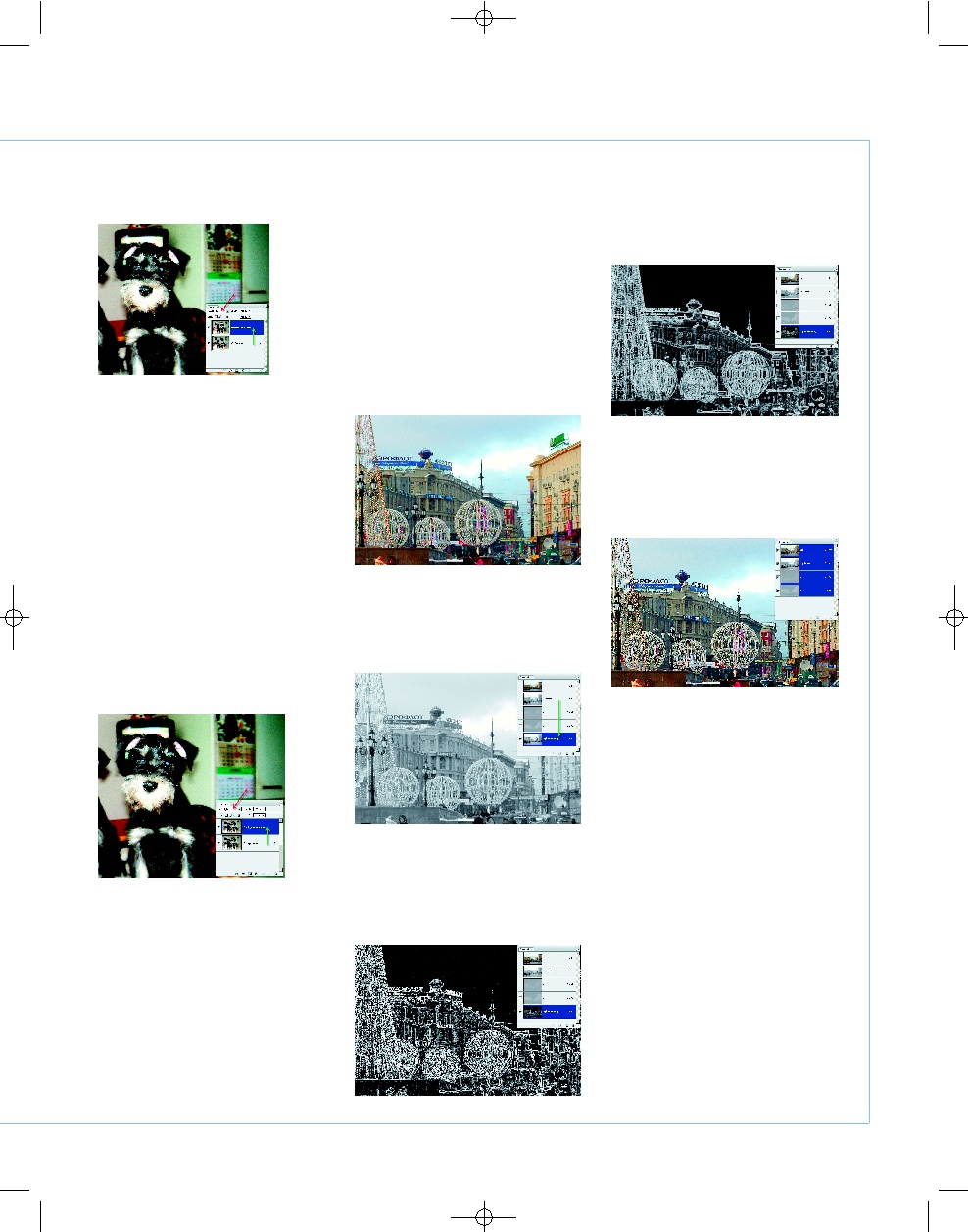кие детали заметны без ухудшения их каче
ства. В нашем случае это 2,9 пикселя.
Заключительный этап корректировки бу
дет состоять из выбора режимов наложения:
Hard Light (Жесткий свет) или Soft Light (Мяг
кий свет), и уровня их непрозрачности
(Opacity). Мягкий свет с низким уровнем не
прозрачности создает самое мягкое примене
ние метода с минимальным увеличением рез
кости, и наоборот, жесткий свет и 100% не
прозрачности дают максимальную резкость.
Работа с отдельным слоем в этом мето
де должна успокоить фотографа — сделан
ные изменения легко могут быть отменены
или вообще уничтожены. Кроме того, такое
увеличение резкости отлично сочетается с
любой другой обработкой снимка. Но если
вы подумали, что мы наконец то добрались
до истины, которая всегда была где то тут,
недалеко, то Photoshop снова готов обру
шиться на вас своей многовариантностью.
Не верите. Пожалуйста — еще один способ
использования High Pass.
Как и в первом случае, создаем копию
основного слоя, но на этот раз лишаем ее
цвета: Image (Рисунок) > Adjustment (Коррек
ция) > Desaturate (Обесцветить). Задаем ре
жим наложения Overlay (Перекрытие) и при
меняем фильтр High Pass. Получаем резуль
тат, аналогичный предыдущему. Усилить
эффект можно, дублируя копию слоя с нало
жением Overlay столько раз, сколько понадо
бится для достижения наилучшей резкости.
Помните, из детства: «Сказка — ложь,
да в ней намек…». Так и здесь — если кто
то предлагает в Photoshop какой нибудь спо
соб сделать что либо, это не значит, что вы
не сможете сделать то же самое своим
собственным способом. Не исключено, что
лучшим. Или принципиально иным. Как, на
пример, использование другого цветового
пространства.
Повышение резкости в LAB
Ранее рассмотренные методы повышения
резкости имеют еще один недостаток, о ко
тором не упоминалось, — возможное иска
жение цвета на границах деталей. Это выз
вано тем, что пространство RGB, в котором
снимает по умолчанию любой фотоаппарат,
неразрывно связано с цветами, и их затраги
вает все, что в нем происходит.
Исходная фотография сделана в RGB,
а цветовое пространство LAB информацию
о цвете содержит в каналах А и В, и нам для
работы может предоставить только данные
о яркости в канале Lightness (Яркость).
Переводим изображение в простран
ство LAB: Image (Изображение) > Mode (Ре
жим) > Lab Color (Цветовое пространство
LAB). В палитре Channels (Каналы) делаем
копию слоя Lightness (Яркость). Картинка
становится черно белой.
К новому слою применяем фильтр Filter
(Фильтр) > Stylize (Стилизация) > Glowing
Edges (Свечение краев) с параметрами Edge
Width (Ширина края) = 1, Edge Brigthness (Яр
кость края) = 14, Smoothness (Гладкость) = 3.
К этому же слою применяем еще один
фильтр: Filter (Фильтр) > Blur (Размытие) >
Gaussian Blur (Размытие по Гауссу) с Radius
(Радиус) = 0,5. Загружаем выделение —
удерживая нажатой клавишу Ctrl, кликаем
по каналу Lightness copy.
Переходим на слой Lightness и, не отме
няя выделения, применяем фильтр Filter
(Фильтр) > Sharpen (Резкость) > Unsharp
Mask (Контурная резкость) с параметрами
Amount = 400%, Radius = 0,5 (зависит от ко
нечного размера снимка), Threshold = 0 (всег
да!). Снимаем выделение: Ctrl+D, и удаляем
слой Lightness copy. После чего изображение
снова возвращаем в пространство RGB.
Обогащенные опытом, вы уже в состоя
нии проанализировать, что происходило с
изображением на каждом из этапов LAB ме
тода. Но он также не лишен недостатков. Во
первых, в этом методе используются два
фильтра преобразования, каждый из кото
рых ухудшает качество картинки. Во вторых,
использование его требует склеивания всех
слоев, или удаления слоев, не принимающих
в нем участия. Однако это настолько большие
и необратимые изменения, что многие фотог
рафы просто не могут на такое согласиться.
Самый главный вывод, который можно
сделать из всей этой истории, неутешите
лен: метода, который бы повышал резкость,
не ухудшая других параметров изображе
ния, и уживался бы без проблем с иными
корректировками картинки, не существует.
Один сплошной компромисс.
Игорь УЛЬМАН
Методы повышения резкости
ADOBE PHOTOSHOP
2008
СЕНТЯБРЬ
|D
IGITAL
C
AMERA
P
HOTO
& V
IDEO
63
#Photoshop_Ulman_Rezkost(C)(P).qxd 15.08.2008 19:36 Page 63
| Журнал Digital Camera Photo&Video | Номер 66 (Сентябрь 2008) | Страница 63 | Версия страницы: HTML | JPEG | PDF |